vivoy66手机时间怎么手动修改?网络时间同步失败怎么办?
Vivo Y66修改时间的常规方法
Vivo Y66作为一款入门级智能手机,系统基于Android深度定制的Funtouch OS,修改时间主要通过系统设置完成,以下是具体操作步骤:

通过“设置”菜单修改
- 路径:打开手机主界面,点击“设置” > “系统和更新” > “日期和时间”。
- 操作:
- 关闭“自动提供日期和时间”和“自动提供时区”选项(若开启,系统会同步网络时间,手动设置可能无效)。
- 手动开启“24小时制”(可选,根据个人习惯调整时间格式)。
- 点击“设置日期”,通过弹出日历选择年/月/日;点击“设置时间”,通过数字键盘或滚动条调整时/分/秒。
- 确认修改后,返回桌面检查时间是否更新成功。
通过状态栏快速调整(部分系统版本支持)
- 路径:从屏幕顶部下滑调出通知栏,长按“设置”图标进入快速设置面板。
- 操作:部分Funtouch OS版本在“设置”面板中提供“日期和时间”快捷入口,点击后可直接跳转至上述设置界面。
注意事项
- 网络依赖:若“自动提供日期和时间”开启,需确保手机连接Wi-Fi或移动数据,否则手动设置可能被系统自动覆盖。
- 时区同步:手动修改时间时,建议同时检查“时区”设置(默认为“自动检测时区”),跨区域旅行时需调整时区以确保时间准确。
不同场景下的时间修改技巧
时区旅行调整
当用户跨国或跨时区移动时,Vivo Y66可通过“自动提供时区”功能快速调整时间,无需手动计算。
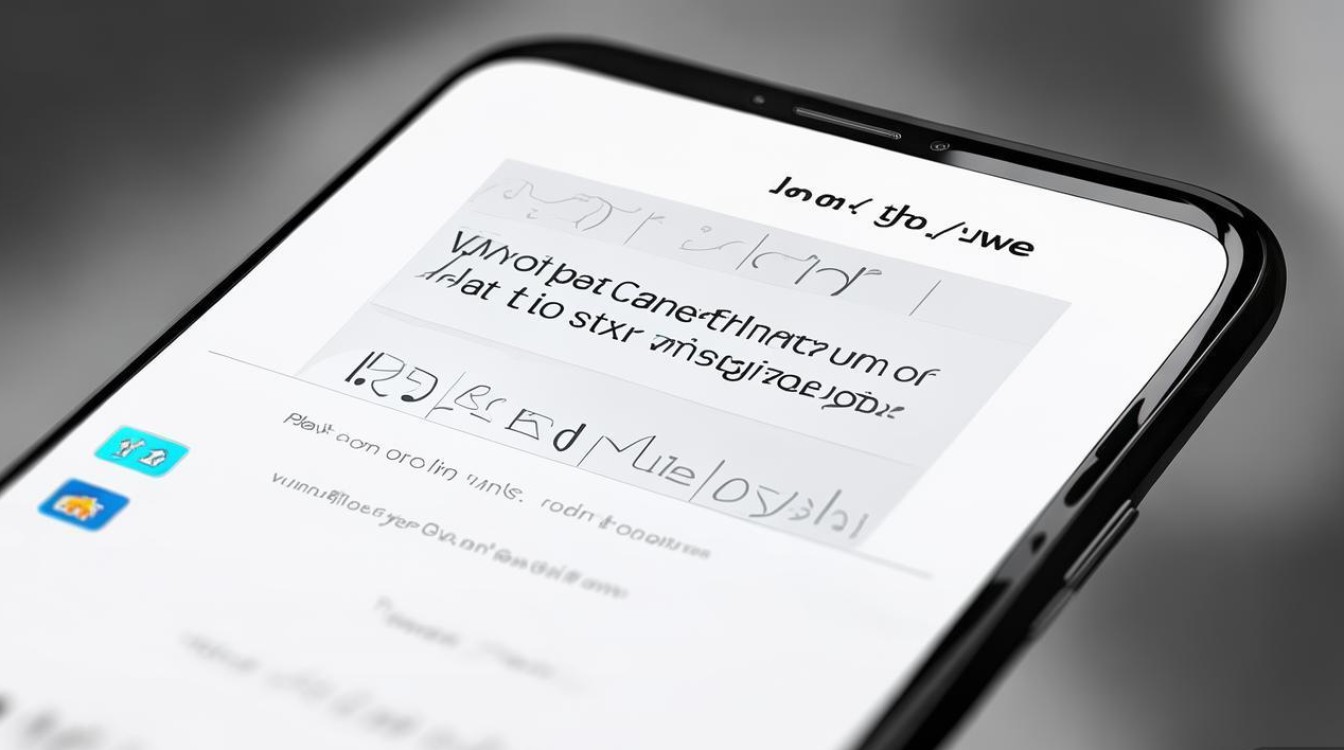
- 操作:进入“设置” > “系统和更新” > “日期和时间”,开启“自动提供时区”,系统将根据当前网络位置自动匹配时区。
- 示例:从中国(GMT+8)前往日本(GMT+9),开启自动同步后,时间将自动提前1小时。
系统时间异常修正
若手机出现时间乱跳、与实际时间偏差大的问题,可通过以下步骤排查:
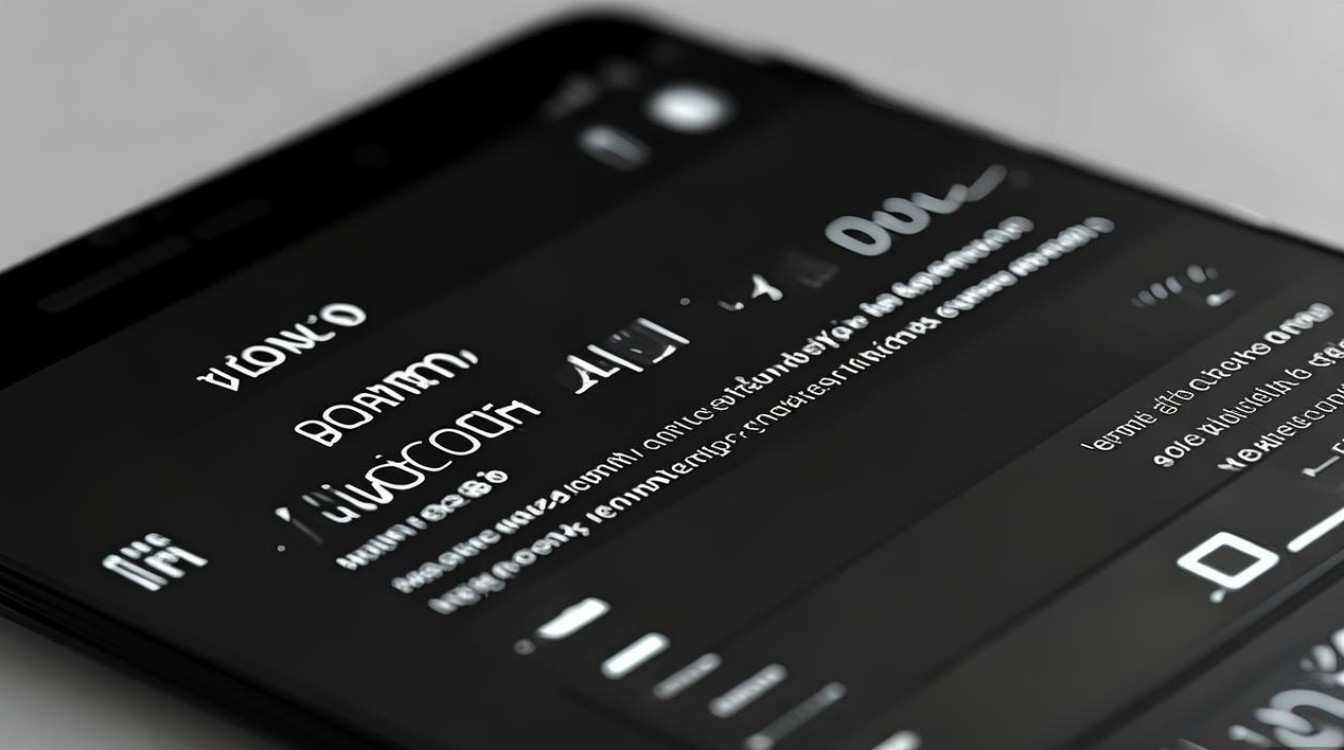
- 步骤1:检查“自动提供日期和时间”是否开启,关闭后重新开启尝试。
- 步骤2:重启手机,清除系统临时缓存。
- 步骤3:若问题依旧,可能是系统bug,建议进入“设置” > “系统和更新” > “软件更新”,检查是否有系统补丁可修复。
双卡时间同步(副卡时间显示异常)
部分用户反映副卡时间未与主卡同步,可通过以下方式解决:
- 路径:进入“设置” > “移动网络” > “SIM卡管理”,点击对应副卡 > “首选网络类型”,选择“4G/3G/2G自动”(部分2G网络可能导致时间同步延迟,建议优先4G)。
常见问题及解决方案
| 问题现象 | 可能原因 | 解决方法 |
|---|---|---|
| 手动修改时间后自动恢复为网络时间 | “自动提供日期和时间”未关闭 | 进入“设置” > “日期和时间”,关闭“自动提供日期和时间”选项。 |
| 时间显示不准确(如慢几小时) | 时区设置错误或网络异常 | 检查“时区”是否为“自动检测”,或手动选择当前所在时区;切换网络后重试。 |
| 日期无法修改(灰色选项) | “自动提供日期和时间”处于开启状态 | 先关闭该选项,再尝试手动修改日期和时间。 |
| 系统更新后时间错乱 | 系统补丁导致的时间同步异常 | 卸载最近更新的系统补丁(进入“设置” > “应用” > “应用管理” > “系统应用” > “系统更新”),或恢复出厂设置(提前备份数据)。 |
第三方工具辅助修改(不推荐)
若系统设置无法满足需求(如需批量修改设备时间或开发调试),可通过第三方工具实现,但需注意安全风险:
- 推荐工具:
Terminal Emulator(终端模拟器,需root权限)或ClockSync(无需root,通过NTP服务器同步)。 - 操作示例(Terminal Emulator):
- 安装并打开Terminal Emulator,输入命令
su获取root权限。 - 输入
date -s "YYYYMMDD.HHMMSS"(例如date -s "20231001.153000")设置时间。 - 输入
hwclock --systohc将系统时间写入硬件时钟,避免重启后恢复。
- 安装并打开Terminal Emulator,输入命令
风险提示:第三方工具可能导致系统不稳定或隐私泄露,非必要情况下不建议使用。
Vivo Y66修改时间主要通过系统设置完成,常规用户建议优先使用“日期和时间”菜单中的手动调整功能,旅行时开启“自动提供时区”即可,若遇到时间异常,可参考常见问题排查或联系官方客服,对于开发者或有特殊需求的用户,第三方工具可作为备选方案,但需谨慎操作,合理设置时间不仅能提升手机使用体验,还能避免因时间错误导致的日程混乱或系统故障。
版权声明:本文由环云手机汇 - 聚焦全球新机与行业动态!发布,如需转载请注明出处。












 冀ICP备2021017634号-5
冀ICP备2021017634号-5
 冀公网安备13062802000102号
冀公网安备13062802000102号